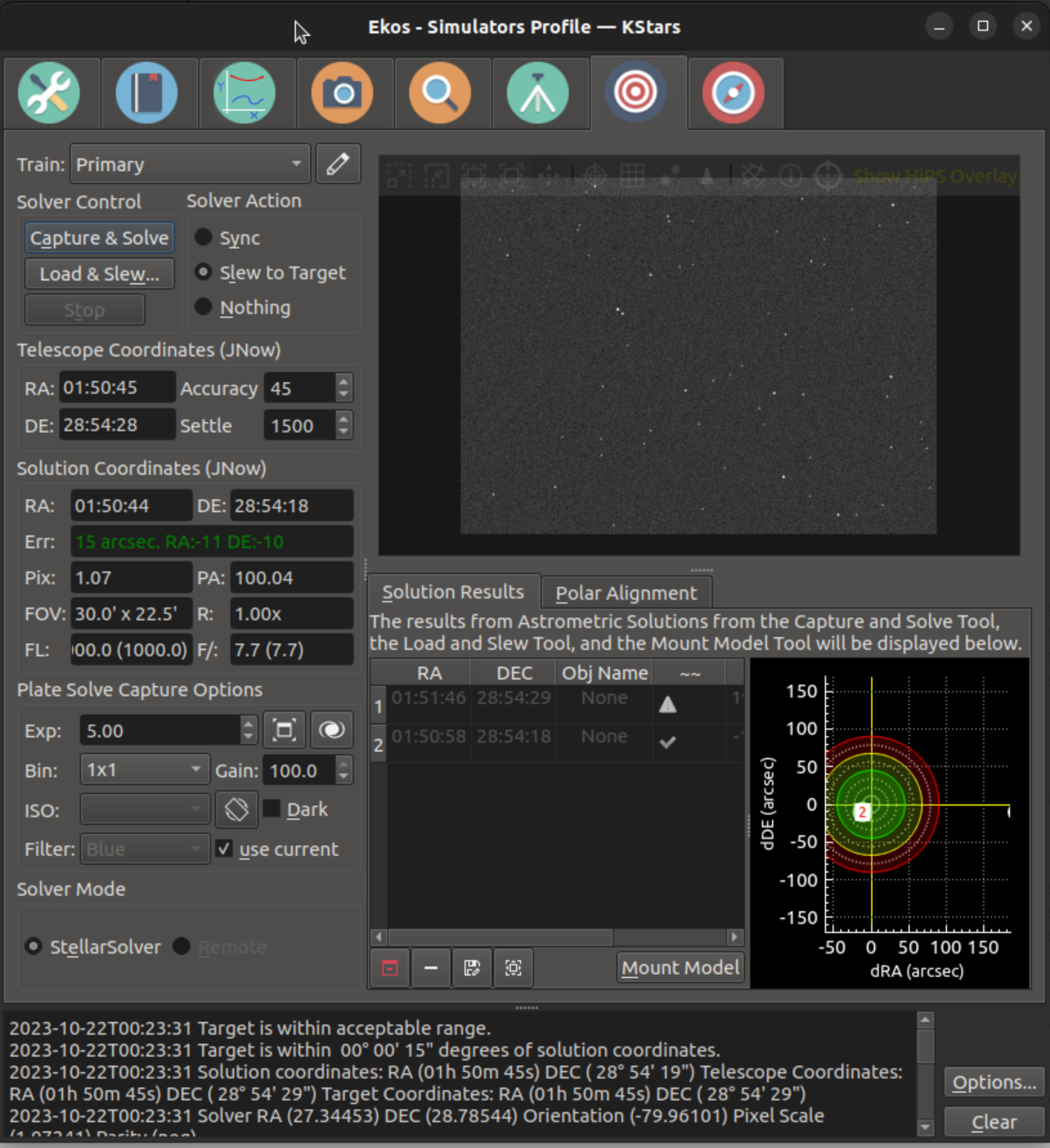
El mòdul d'alineació de l'Ekos permet fer un GOTO molt precís i pot mesurar i corregir els errors de l'alineació polar. Això és possible gràcies a la tecnologia de resolució de plaques de tercers. El programari principal de solució de plaques que es fa servir és el paquet StellarSolver, el qual fa ús dels solucionadors «astrometry.net» fora de línia (i en línia), ASTAP i Watney. L'Ekos començarà capturant una imatge d'un camp estel·lar, enviarà aquesta imatge al solucionador triat (p. ex. vegeu astrometry.net, StellarSolver o ASTAP), i obtindrà de tornada les coordenades centrals (AR, Dec), l'escala i l'orientació de la imatge. El solucionador fonamentalment realitzarà un reconeixement de patrons a partir d'un catàleg de milions d'estrelles. Un cop determinades les coordenades, apuntarà de veritat amb el telescopi.
Sovint, hi ha una discrepància entre el lloc on el telescopi creu que està mirant i on realment apunta. La magnitud d'aquesta discrepància pot variar des d'uns quants minuts d'arc fins a un parell de graus. L'Ekos ho pot corregir sincronitzant-se amb les coordenades noves, o bé orientant la muntura fins a l'objectiu desitjat sol·licitat originalment.
L'Ekos també proporciona una eina d'assistent d'alineació polar per a corregir els errors d'alineació polar. Pren tres imatges, girant entre elles, i calcula el desplaçament entre l'eix de la muntura i l'eix polar. Retorna a l'usuari els ajustos d'altitud i azimut necessaris per a alinear aquests eixos. Aquestes imatges es prenen normalment a prop del pol celeste (prop de Polaris per a l'hemisferi nord), però poden funcionar bé preses des de qualsevol lloc, generalment començant prop del meridià i girant cap a l'est o cap a l'oest.
Com a mínim, necessitareu una CCD/càmera web i un telescopi que admeti les ordres orienta i sincronitza. El telescopi comercial més popular avui dia les admet sense problemes.
En utilitzar el mòdul d'alineació de l'Ekos, l'alineació de la muntura emprant l'alineació d'1, 2 o 3 estrelles del controlador no és estrictament necessària, encara que per a algunes muntures es recomana realitzar una alineació aproximada d'1 o 2 estrelles abans d'utilitzar el mòdul d'alineació de l'Ekos. Si esteu utilitzant EQMod, podeu començar a utilitzar immediatament el mòdul d'alineació de l'Ekos. Un flux de treball típic per a l'alineació GOTO implica els passos següents:
Inicieu el KStars i l'Ekos i connecteu amb l'INDI.
Desaparqueu la muntura de la seva posició inicial (generalment el NCP per a les muntures equatorials).
Orienteu cap a una estrella brillant propera utilitzant l'ordre d'orientació del telescopi en el SkyMap utilitzant Orienta el telescopi a la posició del punter del ratolí.
Seleccioneu Orienta a l'objectiu a l'Acció del solucionador en la pàgina d'alineació.
Una vegada completada l'orientació, feu clic a en la pàgina d'alineació.
L'alineació capturarà una imatge i intentarà solucionar-la. Si el solucionador té èxit, l'Ekos enviarà una ordre de sincronització i després orientarà cap a l'estrella. Els resultats es mostraran a la pestanya Resultats de la solució juntament amb un diagrama en ull de bou que mostra el desplaçament de les coordenades informades pel telescopi (és a dir, on el telescopi creu que està mirant en comparació amb la seva posició real en el cel tal com determina el solucionador). L'alineació s'aturarà si es troba dins de la tolerància d'error desitjada, en cas contrari repetirà el procés Orientació/Captura/Solució/Sincronització fins que estigui dins de la tolerància.
Cada vegada que s'executa el solucionador i retorna resultats correctes, l'Ekos podrà executar-se en les accions següents:
Sincronització: Sincronitza les coordenades del telescopi a les coordenades de la solució.
Orientació a l'objectiu: Sincronitza les coordenades del telescopi amb les coordenades de la solució, i després orienta cap a l'objectiu.
Res: Només resol la imatge i mostra les coordenades de la solució.
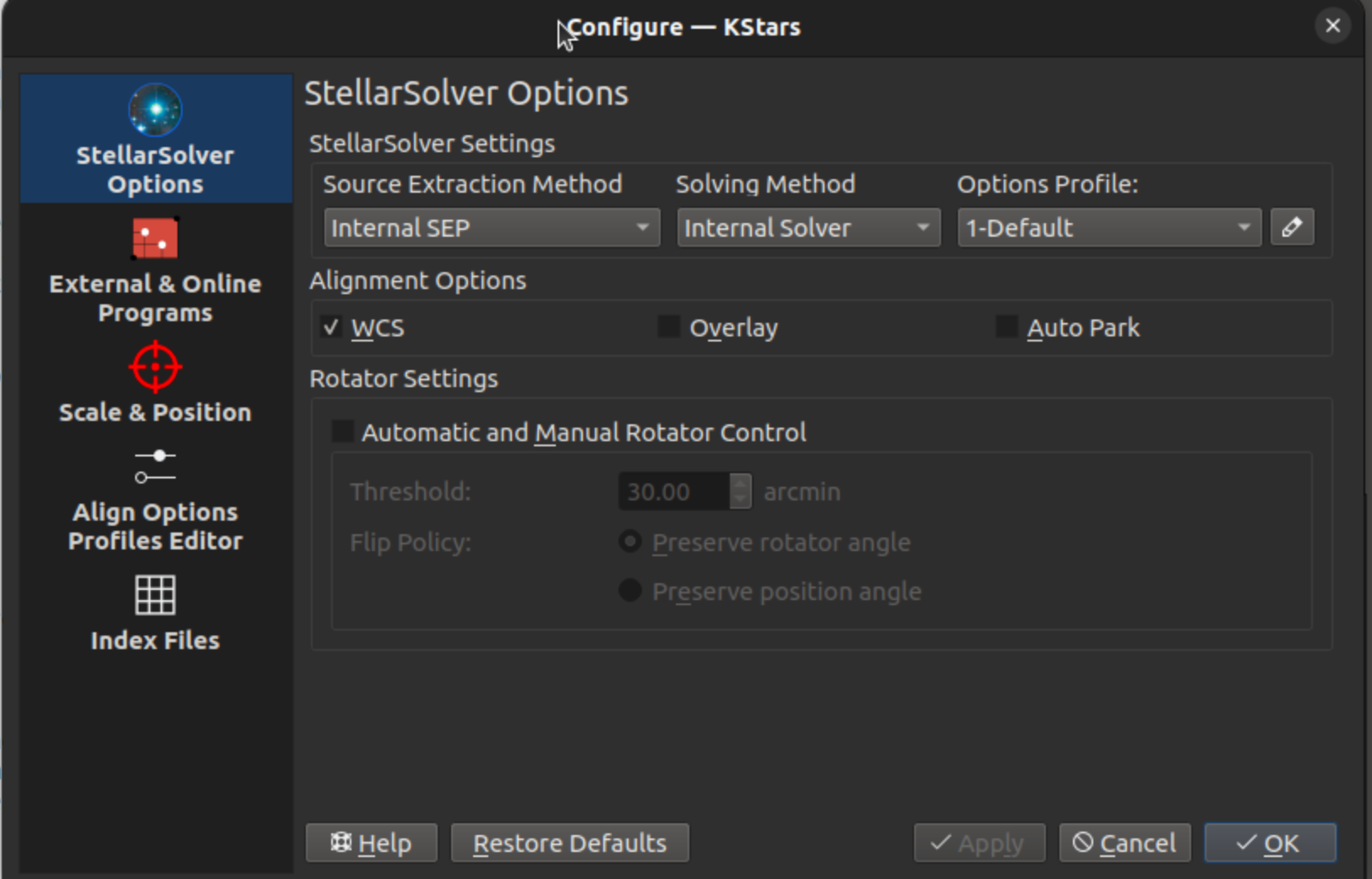
Per a utilitzar els solucionadors, primer heu de configurar les opcions de l'StellarSolver. La pàgina de dalt es mostra quan es fa clic al botó Opcions a la part inferior dreta de la pàgina Alinea, i després se selecciona la pestanya Opcions de l'StelarSolver. Comenceu amb el Mètode integrat per al solucionador Mètode d'extracció de fonts de manera que cada solucionador utilitza el seu codi d'extracció d'estrelles preferit. Per a Mètode de solució us recomanem triar Solucionador intern per a utilitzar la còpia del codi Astrometry.net de StellarSolver, o trieu ASTAP local si ho preferiu. El solucionador d'astrometria en línia és precís, però pot trigar molt temps a resoldre a causa de tota la transferència de dades requerida. Per al Perfil d'opcions, comenceu pel perfil 1-Predeterminat.
Hi ha dues altres opcions menors. WCS o Sistema Mundial de Coordenades («World-Coordinate-System») és un sistema per a incrustar la informació de les coordenades equatorials dins de la imatge. Per tant, quan visualitzeu una imatge solucionada, podreu passar-hi per sobre i veure la coordenada de cada píxel. També podeu fer clic a qualsevol lloc de la imatge i orientar-hi el telescopi. Es recomana mantenir activada aquesta opció. Superposició superposiciona imatges capturades en el mapa celeste del KStars.
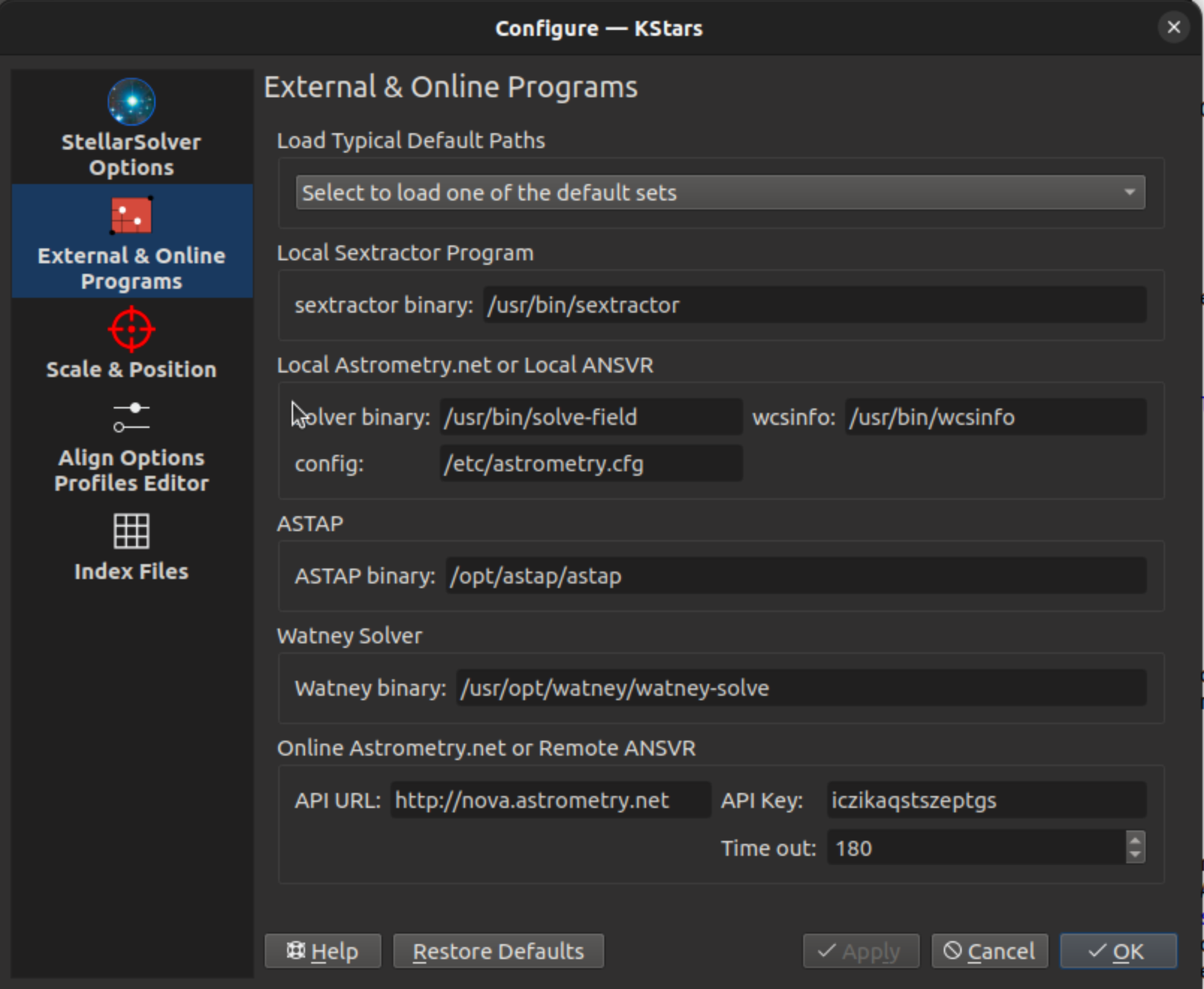
Això només és necessari si trieu un dels programes externs per al Mètode de solució. Si trieu Solucionador intern, llavors no és necessari.
Haureu d'assegurar-vos que els camins són correctes per al solucionador que trieu. L'element de menú superior Seleccioneu per a carregar un dels conjunts predeterminats normalment configura els quadres correctament.
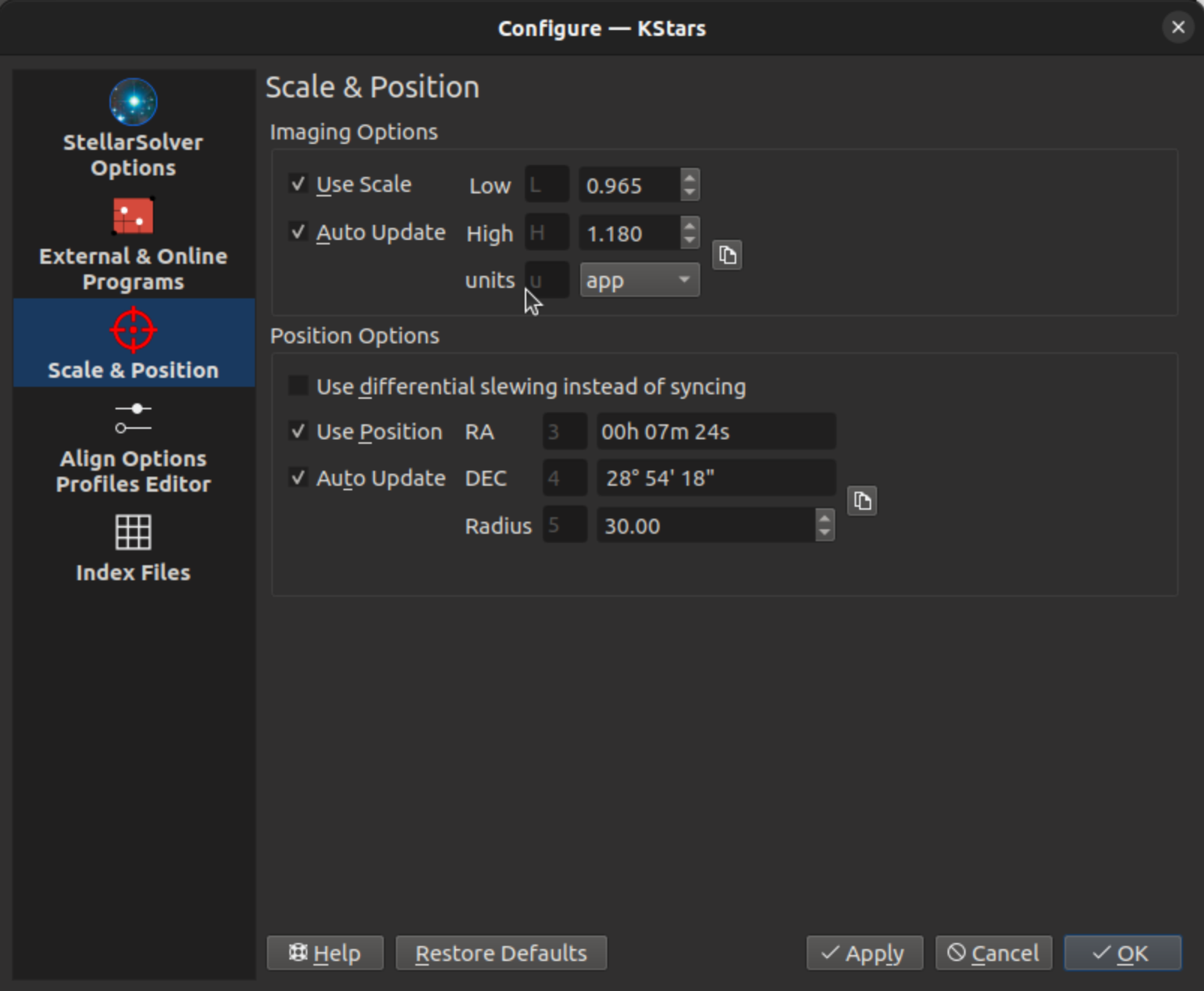
Aquesta pàgina li indica a l'Ekos si voleu restringir la cerca per a resoldre la placa per escala o posició.
L'escala pot ser l'amplada de la imatge en graus (dw), l'amplada de la imatge en minuts d'arc (aw), o l'amplada del píxel en segons d'arc (app). Totes haurien de funcionar, però es recomana utilitzar segons d'arc per píxel. Normalment voleu utilitzar aquesta restricció per a una solució més ràpida, de manera que us recomanem que marqueu aquesta casella. El sistema no requereix que l'escala sigui exactament correcta... permet desviacions del 10-20%. No obstant això, sovint els problemes relacionats amb la resolució es deuen a la utilització d'una escala inexacta. Per tant, si teniu problemes de solució de plaques, és possible que vulgueu desmarcar Usa una escala fins que es resolguin aquests problemes. Això probablement donarà lloc a temps de solució més llargs. L'Actualització automàtica omplirà automàticament el quadre d'escala amb l'escala que es troba a la solució més recent amb èxit.
Les posicions AR i Dec s'omplen normalment a partir de la posició que el telescopi creu que està apuntant. Naturalment, el sistema no requereix una restricció de posició exactament correcta, ja que el propòsit de la resolució de plaques és trobar aquesta posició. La distància màxima en graus des de la posició especificada a la posició real és definida pel camp Radi. La resolució de plaques fracassarà si la posició especificada està més enllà. Normalment voldreu activar Usa la posició per a una solució més ràpida, així que us recomanem que marqueu aquesta casella. No obstant això, sovint els problemes relacionats amb la solució es deuen a l'ús d'una estimació deficient de la posició (per exemple, el telescopi està significativament desalineat). Per tant, si teniu problemes de solució de plaques, és possible que vulgueu desmarcar Usa la posició fins que es resolguin aquests problemes. Com s'ha dit, això donarà lloc a temps de resolució més llargs. L'Actualització automàtica omplirà el quadre de posició amb la posició trobada en la solució més recent amb èxit. No obstant això, una orientació actualitzarà la posició a la posició on el telescopi creu que està apuntant després de l'orientació.
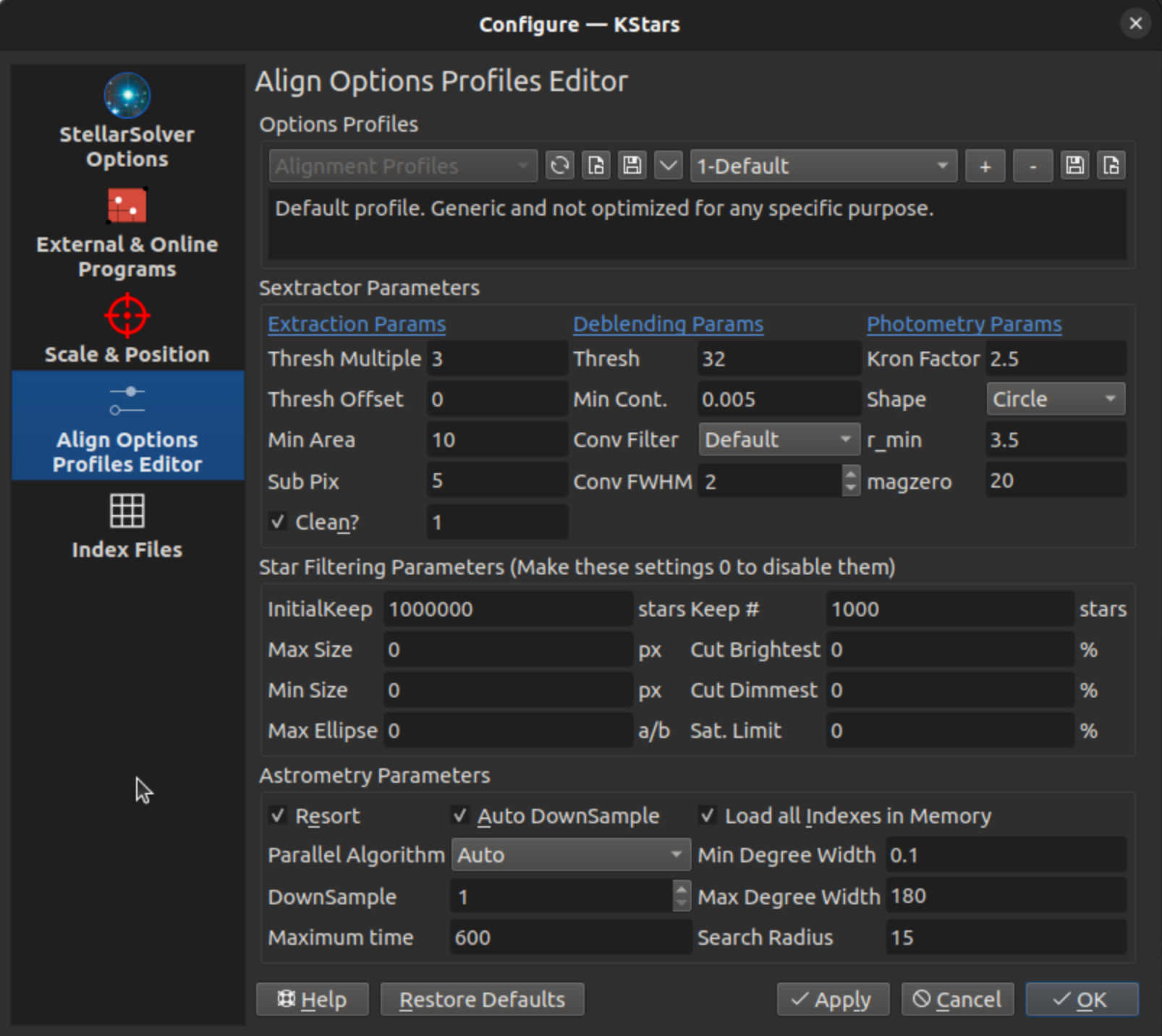
Això s'aplica si esteu utilitzant el Mètode de resolució (recomanat) Solucionador intern.
Podeu triar un Perfil d'opcions a la pestanya Opcions de l'StelarSolver. Els perfils són simplement col·leccions de paràmetres per a configurar el rendiment del sistema d'extracció d'estrelles i solució de plaques dins de StellarSolver. El perfil 1-Predeterminat és el recomanat per a començar. Hi ha altres perfils possibles, com ara Solució a gran escala, Solució a petita escala i Solució en fil únic.
A la pestanya Editor de perfils d'opcions d'alineació podeu veure i editar perfils. Hi ha molts paràmetres, la majoria dels quals no cal canviar per a resoldre problemes. Hi ha 3 tipus de paràmetres.
La secció superior etiquetada Paràmetres del Sextractor (amb encapçalaments de columna Paràmetres d'extracció, Paràmetres d'isolació («deblending»), i Paràmetres de fotometria) són paràmetres d'extracció d'estrelles, és a dir, els que ajuden a trobar estrelles a la imatge.
La segona secció etiquetada Paràmetres de filtratge d'estrelles filtra/redueix el nombre d'estrelles extretes abans d'enviar la llista al solucionador de plaques (quan s'alinea o s'alinea amb la Polar), o a l'enfocament automàtic o al sistema de guiatge intern (quan només es necessita una llista d'estrelles).
La tercera secció anomenada Paràmetres d'astrometria ajusta el rendiment de la solució de les plaques.
Tots els camps d'entrada tenen consells que es mostren si passeu el ratolí per sobre del quadre d'entrada.
Podeu fer canvis als valors i desar el perfil si ho desitgeu, o restaurar els valors originals del perfil.
Els encapçalaments de columna són enllaços al manual del Sextractor que és la font principal d'aquests paràmetres. Consulteu aquests enllaços per a trobar detalls sobre tots els paràmetres. Ens referirem a alguns dels paràmetres que podríeu considerar ajustar. No obstant això, probablement és millor no ficar-se en l'embolic de modificar la majoria d'aquests valors.
Multiplicador del llindar i Desplaçament del llindar es refereixen a la sensibilitat del sistema als valors dels píxels. El nivell del fons es multiplica pel Multiplicador del llindar i després s'afegeix el Desplaçament del llindar. Si el valor d'un píxel excedeix el resultat, llavors es pot utilitzar per a detectar una estrella. Per tant, els valors més baixos (especialment per al multiplicador) poden causar que fins i tot els píxels febles es detectin com a estrelles. Els valors més alts reduiran el nombre d'estrelles detectades.
Àrea mín. és l'àrea mínima per a la detecció d'estrelles, l'àrea és en píxels quadrats on tots els píxels tenen valors de píxel més alts que els llindars. Si detecteu pics petits de soroll com a estrelles, és possible que vulgueu augmentar-ho. Si no esteu detectant les estrelles reals més petites desitjades, potser l'Àrea mín. és massa alta.
Conv FWHM s'ha d'ajustar aproximadament al «seeing» de la vostra àrea en píxels. La imatge se suavitza amb aquesta quantitat abans que s'iniciï la detecció d'estrelles.
Aquest filtratge es fa principalment per a la velocitat, així com per a eliminar les estrelles retallades, o objectes molt el·líptics que podrien ser galàxies. Ens referirem a alguns dels paràmetres que podríeu considerar ajustar. El valor zero per a aquests paràmetres desactiva el filtre. No obstant això, probablement és millor no ficar-se en l'embolic de modificar la majoria d'aquests valors.
Mantén d'inici i Nombre d'estrelles a mantenir es relacionen amb el nombre d'estrelles retornades pel sistema. El sistema executarà inicialment el seu algorisme de detecció i trobarà un nombre concret de possibles deteccions. Filtrarà aquesta llista, mantenint només el nombre d'estrelles més brillants indicat a Mantén d'inici. Llavors executarà la resta del filtratge, incloent-hi calcular l'HFR de totes aquestes estrelles i finalment només retornarà una llista de Nombre d'estrelles a mantenir. Cap dels usos (alineació, enfocament automàtic, guiatge) de l'StellarSolver requereix milers d'estrelles per a poder fer el seu treball, i com més estrelles es processin, més lenta serà l'operació. Una llista inicial de 1000 estrelles i uns quants centenars d'estrelles retornades haurien de ser suficients per a la majoria de les aplicacions.
Mida màx. i Mida mín. filtren les estrelles per les seves mides (diàmetres de píxels), i són similars en ús a Àrea mín. d'abans.
El·lipse màx. especifica com pot ser el·líptica una estrella abans de ser eliminada. 2 significaria que l'eix més gran podria ser dues vegades més gran que l'eix més petit.
Retalla les més brillants i Retalla les més febles elimina les estrelles més brillants o més tènues del X% i no les té en compte. Sat. límit elimina les estrelles els valors de píxel de les quals superen el percentatge del valor màxim de píxel per a eliminar les estrelles saturades.
Aquests paràmetres de resolució de plaques es relacionen principalment amb els recursos de càlcul.
Radi de cerca és la distància de la posició estimada en graus que es pot cercar si està marcada Usa la posició.
Temps màxim és el nombre màxim de segons que la solució de la placa s'executarà abans que s'exhaureixi.
Es requereixen fitxers d'índex si trieu el Mètode de resolució Solucionador intern o Astrometria local.
Per als solucionadors fora de línia (i els remots), els fitxers d'índex són necessaris perquè el solucionador funcioni. La col·lecció completa de fitxers d'índex és enorme (més de 30 GB), però només haureu de baixar el que calgui per a la configuració del vostre equip. Els fitxers d'índex s'ordenen segons l'interval camp de visió (CDV) (Field-of-View -FOV-) que cobreixen. Hi ha dos mètodes per a obtenir els fitxers d'índex necessaris: el suport nou de baixada al mòdul d'alineació i la forma manual anterior.
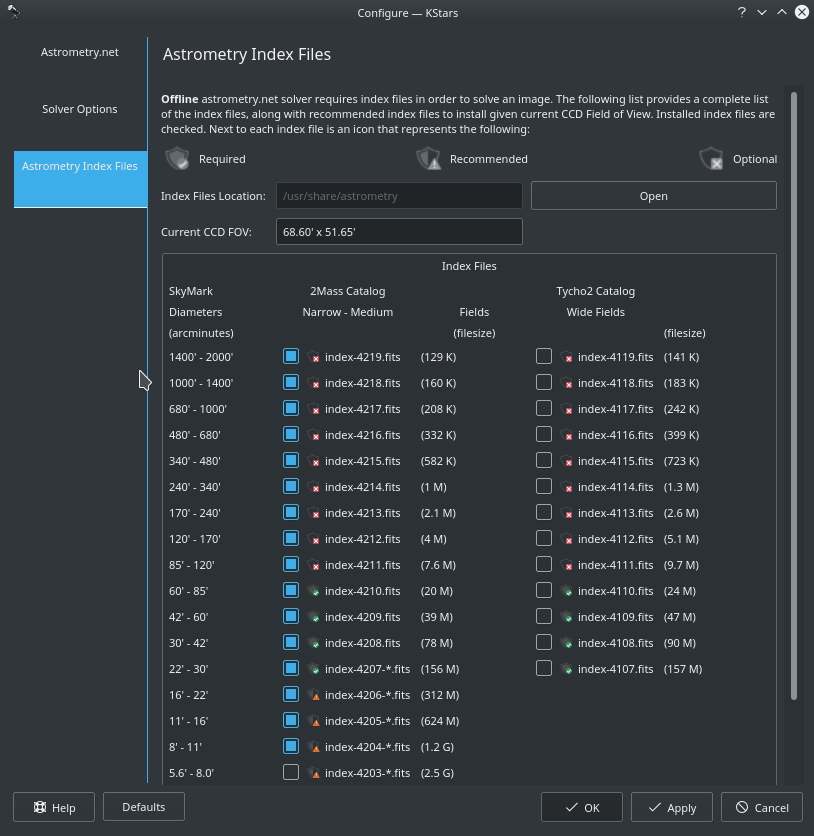
La baixada automàtica només està disponible per als usuaris d'Ekos a Linux® i Mac® OS. Per als usuaris de Windows®, baixeu el solucionador ANSVR.
Per a accedir a la pàgina de baixada, feu clic al botó en el mòdul d'alineació i, a continuació, seleccioneu la pestanya Fitxers d'índex d'astrometria. La pàgina mostrarà el CDV actual de la configuració actual i, a continuació, una llista dels fitxers d'índex disponibles i els instal·lats. S'utilitzen tres icones per a designar la importància dels fitxers d'índex indicats a la configuració actual de la manera següent:
 Requerit
Requerit
 Recomanat
Recomanat
 Opcional
Opcional
Haureu de baixar tots els fitxers requerits i, si teniu prou espai al disc dur, també podreu baixar els índexs recomanats. Si s'instal·la un fitxer d'índex, s'haurà d'activar la marca de selecció, en cas contrari, marqueu-la per a baixar el fitxer d'índex corresponent. Si us plau, baixeu només un fitxer a la vegada, especialment per als fitxers més grans. Podria ser que se us demani que introduïu la contrasenya de l'administrador (la predeterminada a StellarMate és smate) per a instal·lar els fitxers. Un cop hàgiu instal·lat tots els fitxers necessaris, podreu començar a utilitzar immediatament el solucionador «astrometry.net» fora de línia.
Necessitareu baixar i instal·lar els fitxers d'índex necessaris adequats per al vostre telescopi+camp de visió CCD (CDV). Instal·leu els fitxers d'índex que cobreixin des del 100% fins al 10% del vostre CDV. Per exemple, si el vostre CDV és de 60 minuts d'arc, haureu d'instal·lar els fitxers d'índex que cobreixin els punts d'interès des de 6 minuts d'arc (10%) fins a 60 minuts d'arc (100%). Hi ha moltes eines en línia per a calcular el CDV, com la calculadora del camp de visió Starizona.
Taula 5.1. Fitxers d'índex
| Nom de fitxer de l'índex | CDV (minuts d'arc) | Paquet de Debian |
|---|---|---|
| index-4219.fits | 1400 - 2000 | astrometry-data-4208-4219 |
| index-4218.fits | 1000 - 1400 | |
| index-4217.fits | 680 - 1000 | |
| index-4216.fits | 480 - 680 | |
| index-4215.fits | 340 - 480 | |
| index-4214.fits | 240 - 340 | |
| index-4213.fits | 170 - 240 | |
| index-4212.fits | 120 - 170 | |
| index-4211.fits | 85 - 120 | |
| index-4210.fits | 60 - 85 | |
| index-4209.fits | 42 - 60 | |
| index-4208.fits | 30 - 42 | |
| index-4207-*.fits | 22 - 30 | astrometry-data-4207 |
| index-4206-*.fits | 16 - 22 | astrometry-data-4206 |
| index-4205-*.fits | 11 - 16 | astrometry-data-4205 |
| index-4204-*.fits | 8 - 11 | astrometry-data-4204 |
| index-4203-*.fits | 5.6 - 8.0 | astrometry-data-4203 |
| index-4202-*.fits | 4.0 - 5.6 | astrometry-data-4202 |
| index-4201-*.fits | 2.8 - 4.0 | astrometry-data-4201-1 astrometry-data-4201-2 astrometry-data-4201-3 astrometry-data-4201-4 |
| index-4200-*.fits | 2.0 - 2.8 | astrometry-data-4200-1 astrometry-data-4200-2 astrometry-data-4200-3 astrometry-data-4200-4 |
Els paquets de Debian són adequats per a qualsevol distribució basada en Debian (Ubuntu, Mint, etc.). Si heu baixat els paquets de Debian anteriors per al vostre interval del CDV, podeu instal·lar-los des del vostre gestor de paquets preferit o mitjançant l'ordre següent:
sudo dpkg -i astrometry-data-*.deb
D'altra banda, si heu baixat els fitxers d'índex FITS directament, copieu-los al directori /usr/share/astrometry.
Nota
Es recomana utilitzar un gestor de baixades com el DownThemAll! perquè el Firefox baixi els paquets de Debian, ja que el gestor de baixades integrat dels navegadors pot tenir problemes en baixar paquets grans.
Això només és necessari si trieu l'opció Astrometria local per al Mètode d'extracció de fonts que ja no es recomana.
Nota
L'«astrometry.net» ja ve amb el StellarMate, per tant, no cal instal·lar-lo. Els fitxers d'índex de 16 minuts d'arc i superiors (4206 fins a 4019) s'inclouen amb el StellarMate. Per a qualsevol fitxer d'índex addicional, l'haureu d'instal·lar si cal. Per a utilitzar l'astrometria en l'StellarMate des d'un Ekos remot en Linux®/Mac® OS/Windows®, assegureu-vos de seleccionar l'opció al mòdul per a l'alineació de l'Ekos. A més, assegureu-vos que el controlador està seleccionat al perfil de l'equip.
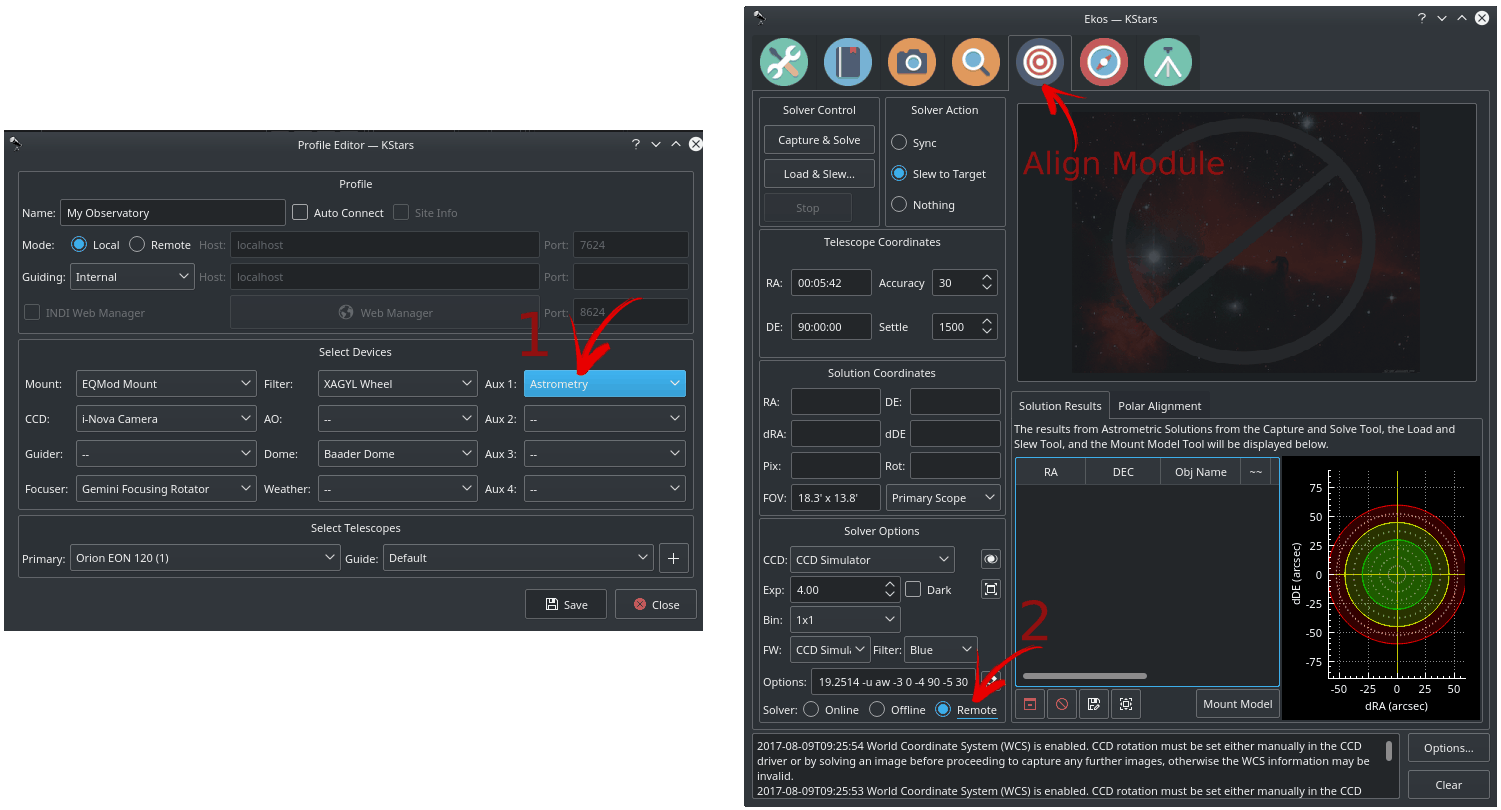
- Windows®
Per a utilitzar l'«astrometry.net» sota Windows®, necessiteu baixar i instal·lar el solucionador «astrometry.net» local d'ANSVR. L'ANSVR imita el servidor en línia d'«astrometry.net» en el vostre ordinador local. Per tant, no cal la Internet per a cap consulta d'astrometria.
Després d'instal·lar el servidor ANSVR i baixar els fitxers d'índex apropiats per a la seva configuració, assegureu-vos que el servidor ANSVR estigui activat i després aneu a les opcions d'alineació de l'Ekos, on simplement podreu canviar l'URL de l'API per a utilitzar el servidor ANSVR com es mostra a continuació:
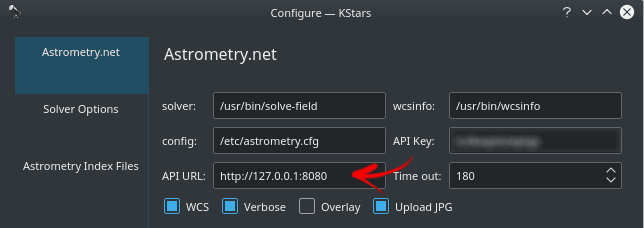
Al mòdul d'alineació de l'Ekos, haureu d'establir el tipus de solucionador a perquè utilitzi el servidor ANSVR local per a totes les consultes d'astrometria. A continuació, podreu utilitzar el mòdul d'alineació com ho faríeu normalment.
Recordeu que, tal com s'ha indicat anteriorment, el StellarMate ja inclou l'«astrometry.net». Per tant, si voleu utilitzar el StellarMate de forma remota per a resoldre les vostres imatges, simplement canvieu el tipus de solucionador a i assegureu-vos que el vostre perfil de l'equip inclou el controlador Astrometria, el qual es pot seleccionar sota el menú desplegable Auxiliar. Això és aplicable a tots els sistemes operatius i no només al Windows®.
- Mac® OS
L'«astrometry.net» ja està inclòs amb el KStars per a Mac® OS, per tant, no cal instal·lar-lo.
- Linux®
L'«astrometry.net» ja està inclòs amb el KStars en la versió «bleeding». Però si l'astrometria no està instal·lada, podeu instal·lar-la executant l'ordre següent a la Ubuntu™:
sudo apt-get install astrometry.net
El mòdul d'alineació de l'Ekos ofereix múltiples funcions per a ajudar-vos a aconseguir GOTO precisos. Per a algunes muntures és útil inicial la sessió amb la muntura en la posició inicial amb el tub del telescopi que miri directament al pol celeste. Per als usuaris de l'hemisferi nord, apunteu el telescopi el més a prop possible de Polaris. No és necessari realitzar alineacions de 2 o 3 estrelles, però pot ser útil en alguns tipus de muntura. Assegureu-vos que la càmera estigui enfocada.
A la part superior esquerra de la pàgina Alineació, trobareu dues ordres del solucionador i dues accions per a prendre donada la solució del solucionador.
Captura i soluciona: Captura una imatge i determina exactament cap a on del cel està apuntant el telescopi. Els resultats de l'astrometria inclouen les coordenades equatorials (AR i Dec) del centre de la imatge capturada, a més de l'escala de píxels i la rotació del camp. Depenent de la configuració Acció del solucionador, els resultats es podran utilitzar per a sincronitzar la muntura, o sincronitzar i, a continuació, orientar cap a la ubicació de l'objectiu. Per exemple, suposem que vau desplaçar la muntura a Vega i després vau utilitzar Captura i soluciona. Si l'emplaçament real del telescopi és diferent de Vega, se sincronitzarà per primera vegada amb les coordenades resoltes i, a continuació, l'Ekos haurà d'ordenar a la muntura perquè s'orienti cap a Vega. Una vegada completat el desplaçament, el mòdul d'alineació tornarà a repetir el procés de Captura i soluciona fins que l'error entre la posició informada i la posició real romangui per sota dels llindars de la precisió (predeterminada a 30 segons d'arc).
Carrega i orienta...: Carrega un fitxer FITS o JPEG, el soluciona i després s'hi desplaça.
Avís
Mai, no resoldrà una imatge al o a prop del pol celeste (a menys que s'utilitzi l'eina assistent d'alineació polar de l'Ekos). Almenys s'orienta fins a 20 graus del pol celeste abans de resoldre la primera imatge. El fet de resoldre molt a prop dels pols empitjorarà l'apuntament de la muntura, de manera que cal evitar-ho.
Abans de començar el procés d'alineació, seleccioneu el tren òptic desitjat. Podeu explorar les opcions de l'«astrometry.net» que es passen al solucionador «astrometry.net» cada vegada que es captura una imatge:
Precisió: Diferència acceptable entre la posició desitjada de l'objectiu i les coordenades resoltes de la imatge capturada. Si la diferència excedeix aquest nombre de segons d'arc, llavors el sistema continuarà capturant, resolent i orientant fins que la posició resolta estigui prou a prop de la posició de l'objectiu.
Tren: Seleccioneu el tren òptic que s'utilitzarà per a capturar la imatge que s'alinearà. També s'utilitza per a calcular l'escala de la imatge.
Exposició: Durada de l'exposició en segons.
Grup: Estableix l'agrupament («binning») de la imatge abans de solucionar-la.
Guany/ISO: El guany de la càmera o ISO.
Filtre/Usa l'actual: El filtre a usar en capturar la imatge. Usa l'actual usa qualsevol filtre que estigui actiu actualment.
Fosc: Si s'ha d'utilitzar l'esquema de sostracció de la imatge fosca abans d'analitzar la imatge capturada.
Quan es configura una muntura equatorial alemanya (GEM) per a l'obtenció de les imatges, un aspecte crític de capturar imatges amb una exposició prolongada és assegurar una alineació polar adequada. Una muntura GEM té dos eixos: l'eix de l'ascensió dreta (AR) i l'eix de la declinació (Dec). De manera ideal, l'eix de l'AR haurà d'estar alineat amb l'eix polar de l'esfera celeste. La tasca d'una muntura és seguir el moviment de l'estrella al voltant del cel, des del moment en què surt per l'horitzó de l'est, passant pel mig i ponent-se a l'oest.
Assistent d'alineació polar
En l'obtenció d'imatges amb una exposició prolongada, hi ha una càmera encastada al telescopi, on el sensor de la imatge capturarà els fotons entrants d'una àrea particular del cel. Els fotons hauran d'incidir sempre al mateix lloc de la fotografia si volem obtenir una imatge clara i nítida. Per descomptat, els fotons en la realitat no es comporten d'aquesta manera: l'òptica, l'atmosfera, la qualitat del «seeing» dispersen i refracten conjuntament els fotons d'una manera o altra. A més, els fotons no arriben de manera uniforme, sinó que segueixen una distribució de Poisson. Per a fonts puntuals com les estrelles, la funció de dispersió d'un punt descriu la manera com els fotons es distribueixen espacialment a través dels píxels. No obstant això, la idea general que volem és que els fotons d'origen colpegin en els mateixos píxels. En cas contrari, podríem acabar amb una imatge plagada de diversos defectes de rastres.
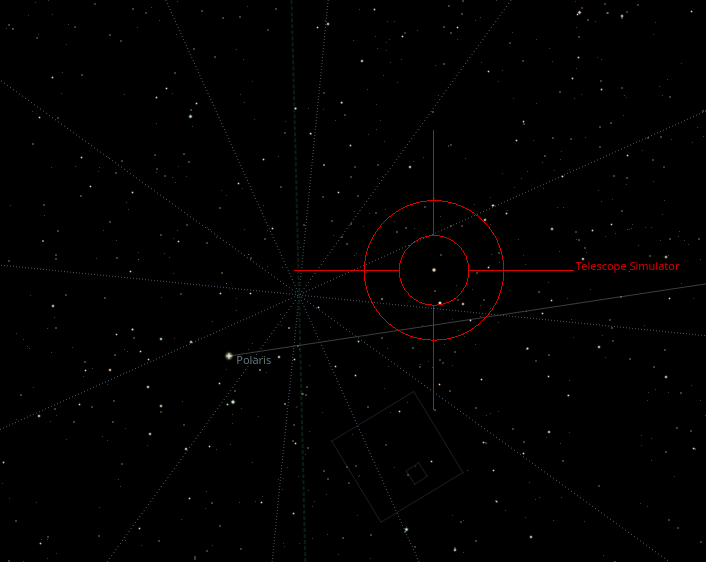
Atès que les muntures no són perfectes, no poden realitzar un seguiment perfecte de l'objecte a mesura que aquest transita pel cel. Això pot deure's a molts factors, un dels quals és la desalineació de l'eix de l'ascensió recta de la muntura respecte a l'eix pol celeste. L'alineació polar elimina una de les principals fonts d'errors en el seguiment de la muntura, però altres fonts d'error encara reprodueixen un factor. Si estan alineades correctament, algunes muntures poden seguir un objecte durant alguns minuts amb una desviació única d'1 a 2 arcsec RMS.
Tanmateix, tret que tingueu una muntura de gamma alta, probablement voldreu utilitzar un guiador automàtic per a mantenir bloquejada la mateixa estrella en la mateixa posició al llarg del temps. Malgrat tot això, si l'eix de la muntura no està correctament alineat amb el pol celeste, fins i tot una muntura mecànicament perfecta perdrà el seguiment amb el temps. Els errors de seguiment són proporcionals a la magnitud de la desalineació. Per tant, és molt important per a les imatges obtingudes amb una exposició prolongada aconseguir que la muntura s'alineï en l'àmbit polar per a reduir els errors residuals a mesura que es desplaça a través del cel.
Abans d'iniciar el procés, apunteu la muntura el més a prop possible del pol celeste amb els contrapesos cap avall. Si viviu a l'hemisferi nord, apunteu-la el més a prop possible de Polaris. Si la Polaris no és visible (p. ex., bloqueig per arbres o edificis) podeu apuntar a un altre lloc, preferiblement prop del meridià. Assegureu-vos que com a mínim hi ha 30-60 graus de cel visible en un arc est o oest del meridià des de la posició que trieu. Seleccioneu la direcció del cel lliure, el nombre de graus per a cada una de les dues orientacions, la velocitat d'orientació de la muntura i si la muntura s'orientarà automàticament (recomanat) o manualment.
L'eina funciona capturant i resolent tres imatges. Després de capturar cadascuna, la muntura girarà la quantitat fixa que heu introduït i es capturarà i resoldrà una altra imatge. Si trieu manual, caldrà que orienteu la muntura més o menys a l'angle escollit.
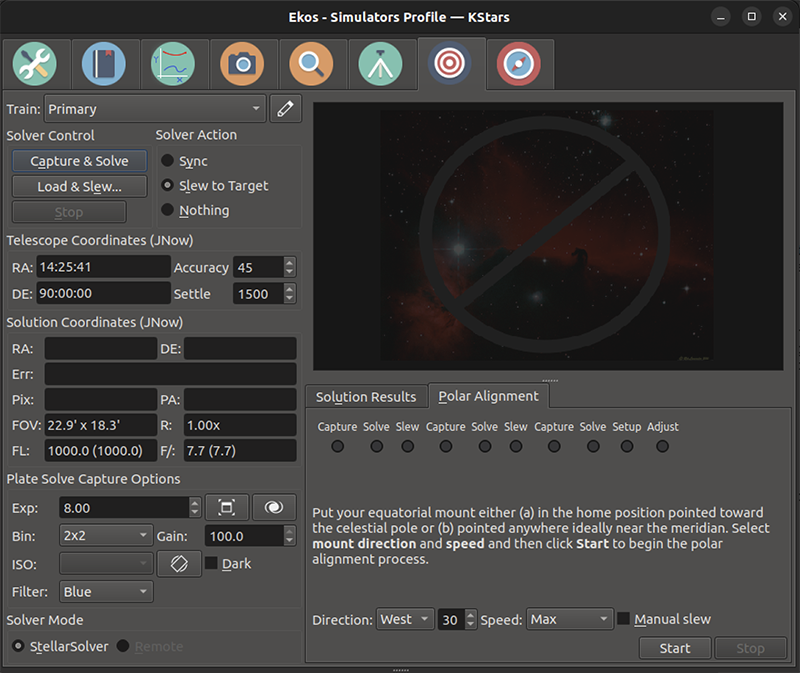
Les imatges següents mostren el flux de treball quan s'utilitza la tècnica de correcció Solució de plaques. La imatge següent mostra una pantalla després de capturar i resoldre les 3 imatges de mesura. Mostra un error de gairebé 18' en altitud i que l'eix de la muntura necessita ser mogut cap amunt. De la mateixa manera, mostra un error d'azimut de gairebé 15' i que l'eix s'ha de moure cap a la dreta (com es veu des del darrere del telescopi).
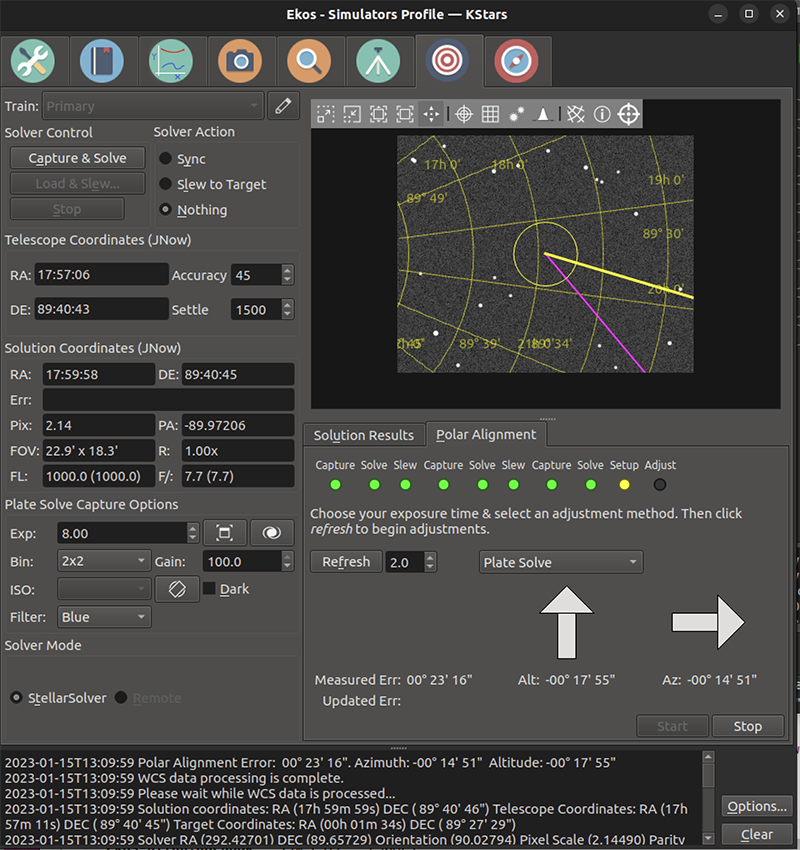
Si l'error és prou baix (p. ex., menys d'un minut d'arc) llavors no necessitareu fer cap ajustament. Simplement premeu atura i ja heu acabat.
Si esteu fent correccions a l'eix de la muntura, haureu de seleccionar l'aproximació d'ajust (estem utilitzant el solucionador de plaques en aquest exemple), i amb quina freqüència el sistema hauria de recuperar les imatges per a tornar a mesurar l'error d'alineació polar. L'interval d'actualització hauria de ser freqüent, però no té sentit fer que sigui més ràpid que la CPU pugui capturar i resoldre les imatges. Estem utilitzant 2 s en aquest exemple. Després premeu el botó per a començar el procés de correcció.
El sistema capturarà imatges i tornarà a estimar l'error d'alineació polar després de cada imatge. Podeu intentar reduir l'error ajustant els botons de correcció d'altitud i azimut a la muntura. La imatge de sota mostra la pantalla després que l'error d'altitud sigui gairebé zero. Vegeu la diferència entre la fila Error mesurat, que mostra l'error originalment mesurat després de les 3 captures originals, i la fila Error actualitzat que mostra l'estimació de l'error actual.
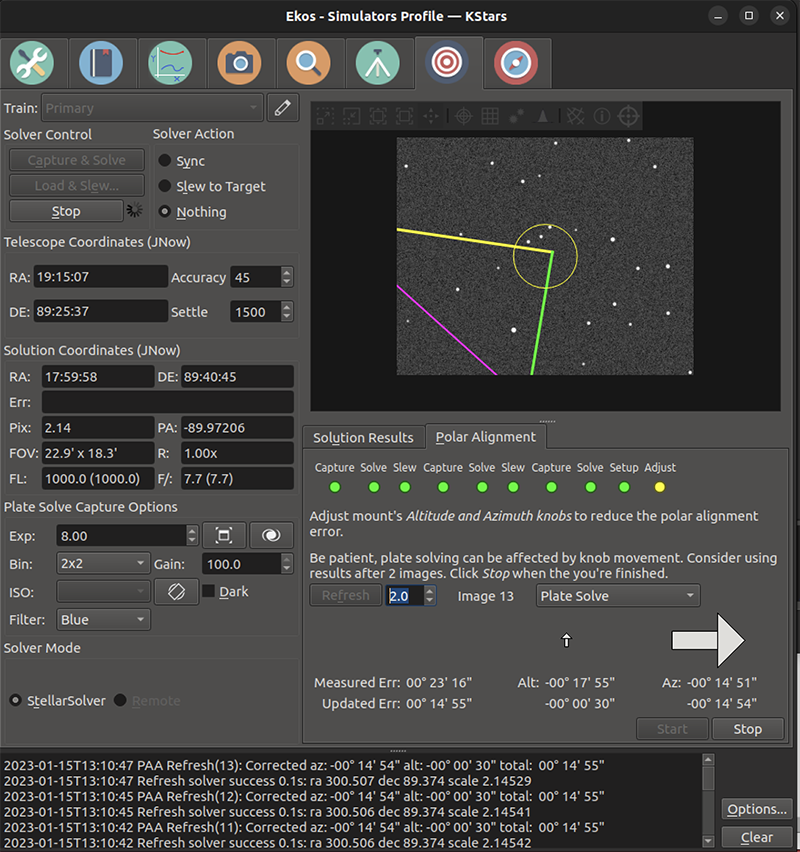
A sota l'usuari també ha ajustat l'azimut per a reduir l'error. Ara l'error és molt baix i el procés ha acabat. L'usuari hauria de prémer el botó d'aturar.
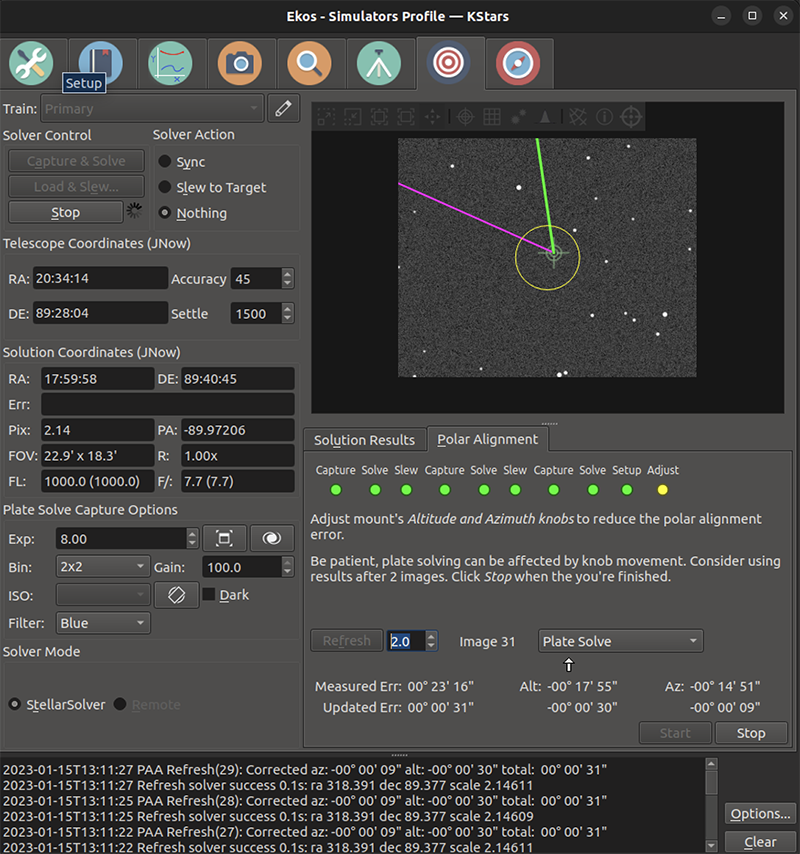
També tenim plans alternatius per a corregir l'alineació polar. Dues variacions són Estrella en moviment i error de càlcul i Estrella en moviment. Quan seleccioneu aquest esquema, el sistema col·loca un triangle groc/verd/violat a la pantalla. El triangle es pot moure fent clic a prop d'una estrella, i la cantonada groga/violada es mou a aquesta estrella. En aquest esquema, l'usuari corregeix l'alineació polar ajustant primer la roda d'azimut de la muntura de manera que l'estrella seleccionada es mou al llarg del costat groc del triangle. Una vegada que l'estrella està a prop del vèrtex següent, la roda d'azimut s'ha d'ajustar de manera que l'estrella es mogui al llarg del costat verd del triangle. Una vegada que l'estrella s'ha mogut al vèrtex verd/violat, la muntura està alineada al pol, i l'usuari pot fer clic a atura.
La diferència entre Estrella en moviment i error de càlcul i Estrella en moviment és que en l'anterior, el sistema intenta fer un seguiment de l'estrella que l'usuari ha seleccionat, i col·loca un cercle al voltant d'aquesta estrella. En aquest esquema també intenta actualitzar la fila Error actualitzat. Si el seguiment d'estrelles no és fiable, simplement ignoreu-lo o utilitzeu l'esquema Estrella en moviment i moveu l'estrella a ull fins que estigui a prop de l'objectiu final. Un exemple d'utilitzar aquesta tècnica es mostra en aquest vídeo: https://www.youtube.com/watch?v=iOp7hrxw0oU